Ringkasan
Sebelum dapat mulai menggunakan Cloud Talent Solution (CTS), Anda harus mengaktifkan API di Konsol Google Cloud Platform (GCP). Langkah-langkah di bawah ini akan memandu Anda melakukan tindakan berikut:
- Mengaktifkan CTS di project GCP.
- Pastikan penagihan diaktifkan untuk CTS.
- Setujui Persyaratan & Ketentuan Logging Data.
- Buat dan/atau tetapkan satu atau beberapa akun layanan ke Cloud Talent Solution.
- Download kunci kredensial akun layanan.
- Tetapkan variabel lingkungan autentikasi Anda.
Penyiapan GCP Console
Buka Konsol GCP. Buka menu drop-down di bagian atas halaman, lalu pilih project GCP yang ingin Anda kaitkan dengan Cloud Talent Solution. Jika sebelumnya Anda telah membuat satu atau beberapa project, project tersebut akan muncul dalam daftar di menu pop-up. Anda dapat memilih project yang sudah ada (tanda centang akan muncul di samping project yang Anda pilih) atau membuat project baru dengan mengklik NEW PROJECT. Untuk mengetahui detail selengkapnya tentang cara membuat project GCP, lihat dokumentasi.
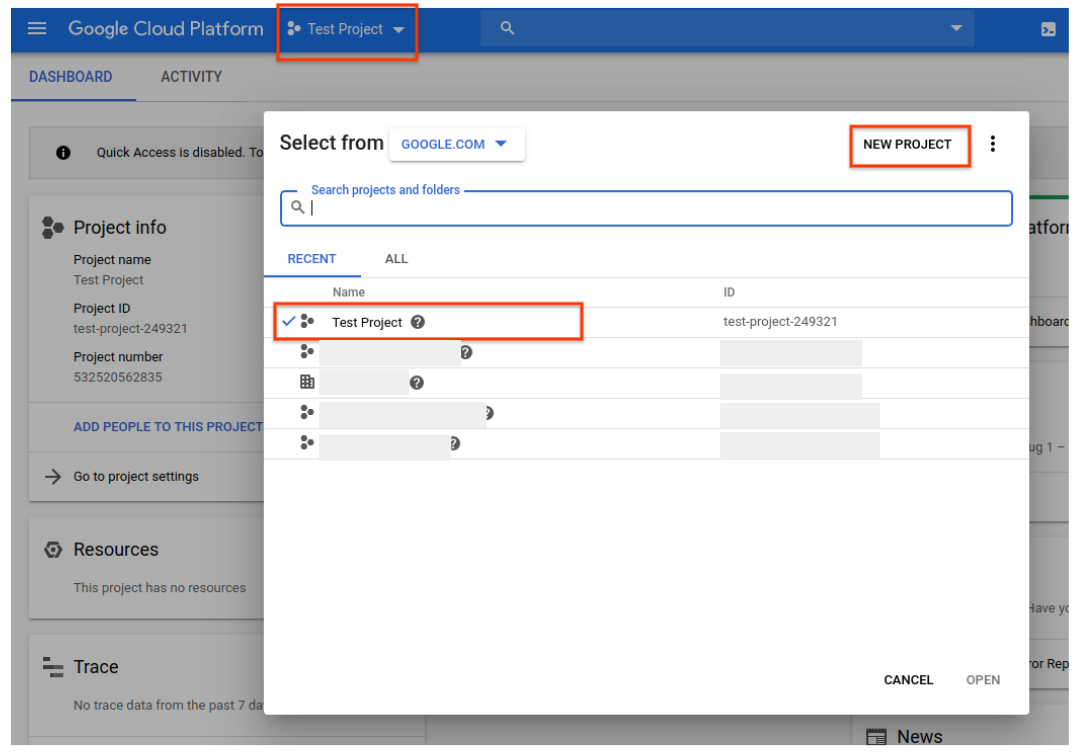
Jika membuat project baru, Anda akan diminta untuk menautkan akun penagihan ke project ini. Jika menggunakan project yang sudah ada, pastikan Anda telah mengaktifkan penagihan. Anda dapat mengakses informasi penagihan project kapan saja dengan membuka menu navigasi utama (ikon tiga garis di sudut kiri atas) dan mengklik opsi Penagihan:
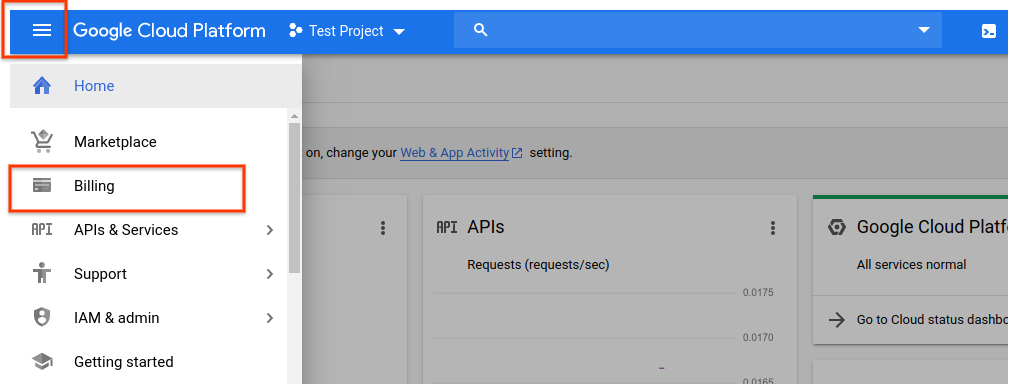
Setelah memilih project GCP dan menautkannya ke akun penagihan, Anda dapat mengaktifkan Cloud Talent Solution API. Buka menu navigasi utama, lalu scroll ke bawah ke bagian Artificial Intelligence. Klik Solusi Talenta, lalu pilih Ringkasan dari menu yang muncul:
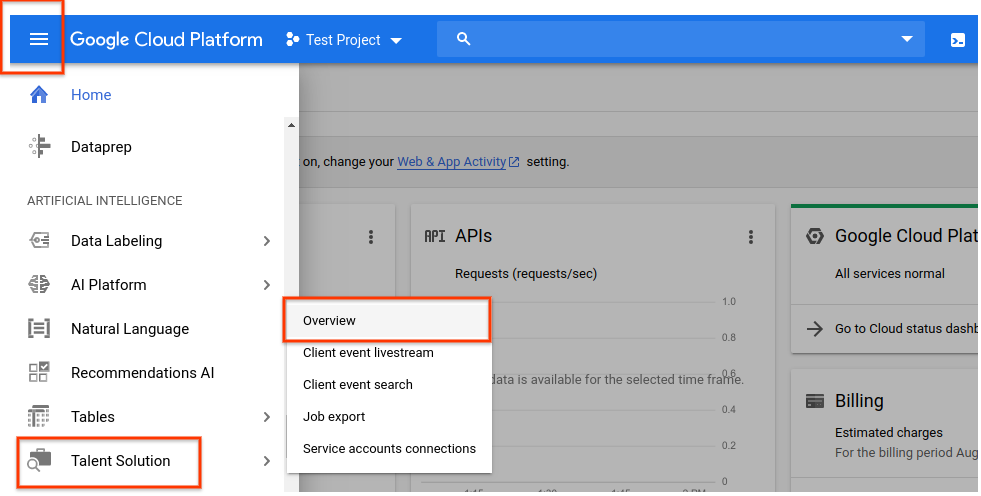
Jika ingin mencoba API terlebih dahulu tanpa menautkannya ke project, Anda dapat memilih opsi TRY THIS API. Lihat dokumentasi Job Search API Explorer untuk mengetahui informasi selengkapnya tentang cara menggunakan fitur ini. Untuk mengaktifkan Cloud Talent Solution API agar dapat digunakan dengan project GCP Anda, klik ENABLE:
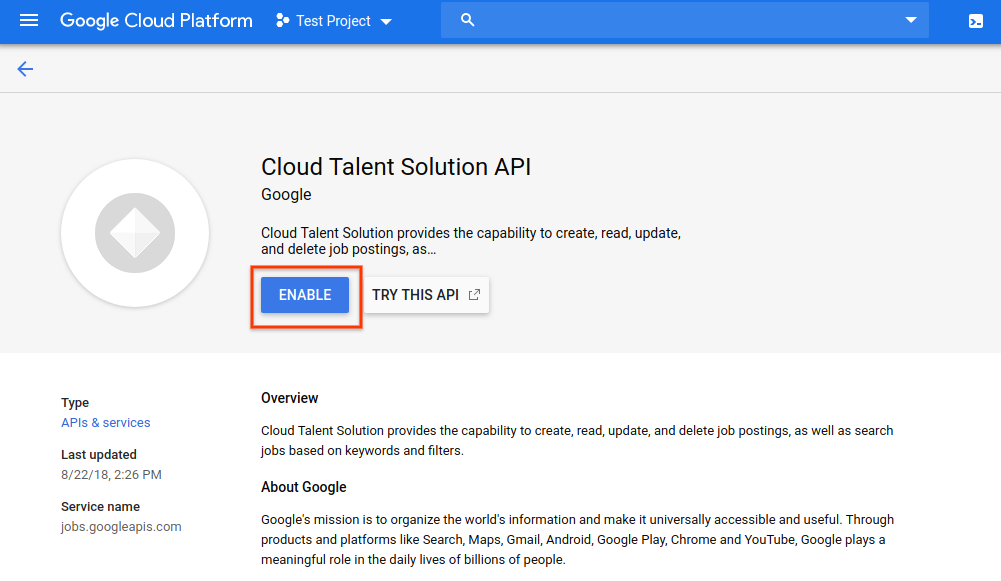
Halaman logging data akan muncul. Anda harus menyetujui persyaratan & ketentuan agar memiliki akses penuh ke fitur CTS. Jika memilih untuk tidak menyetujui persyaratan ini, Anda hanya dapat menggunakan permintaan API penghapusan. Klik ENABLE:
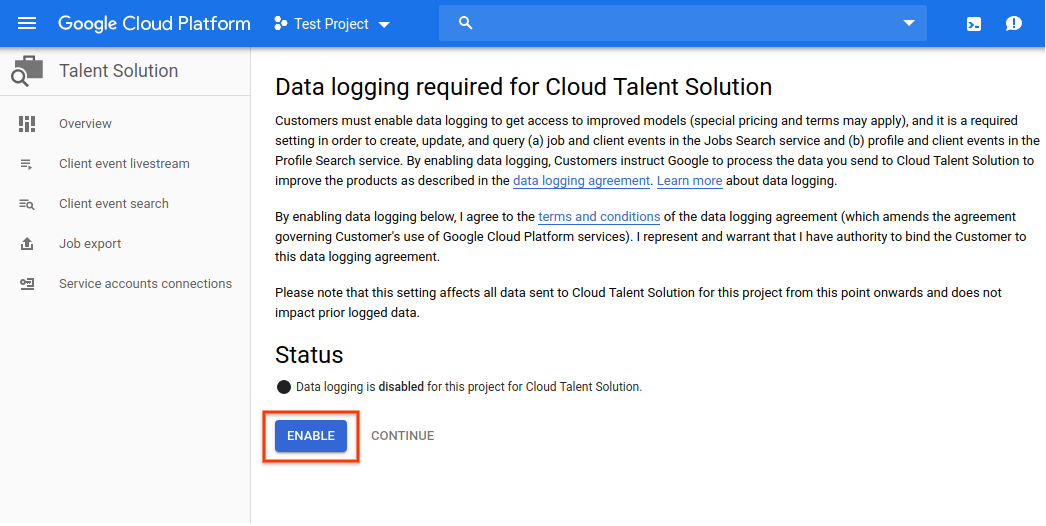
Anda sekarang akan diminta untuk menautkan satu atau beberapa akun layanan ke CTS API. Jika Anda menggunakan project yang sudah memiliki akun layanan yang terkait dengannya, akun tersebut akan muncul dalam daftar di halaman ini. Klik HUBUNGKAN di samping akun yang ingin Anda tautkan ke CTS API. Setelah melakukannya, Anda dapat langsung ke langkah 8 untuk memastikan bahwa Anda telah mendownload kredensial JSON atau P12 untuk akun tersebut.

Jika project Anda belum memiliki akun layanan, Anda akan diminta untuk membuatnya. Ketik nama pilihan Anda ke dalam kotak Service account name. Input Anda akan otomatis diisikan di kotak Service account ID. Kotak Service account description bersifat opsional, tetapi direkomendasikan jika Anda ingin mengaitkan beberapa akun layanan dengan project Anda. Masukkan deskripsi singkat akun layanan ke dalam kotak ini, lalu klik CREATE.
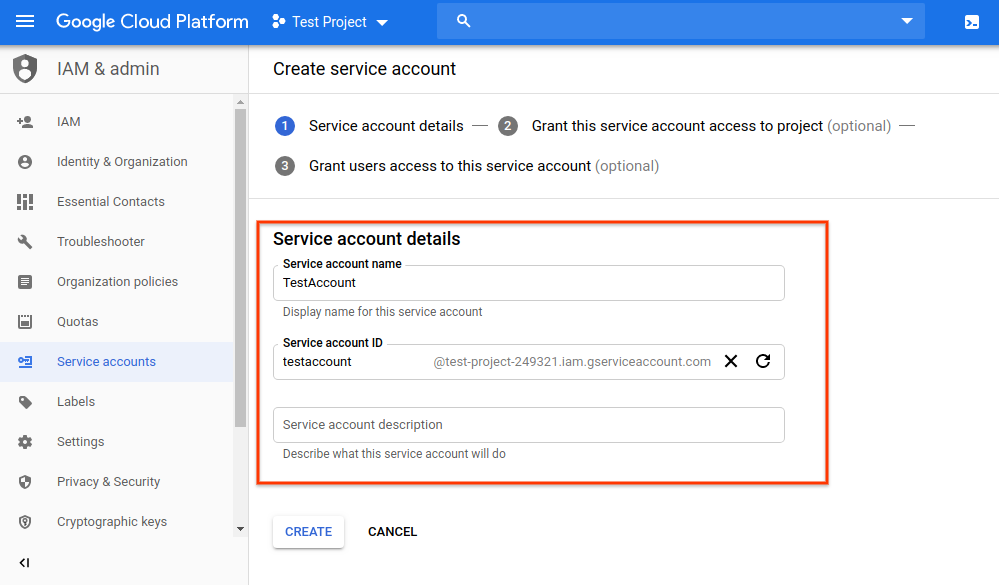
Halaman berikutnya memungkinkan Anda menetapkan peran ke akun layanan baru. Lihat halaman izin IAM CTS untuk mengetahui detail lengkap tentang peran yang tersedia dan izin yang diizinkan untuk setiap akun layanan. Klik menu drop-down Select a role, lalu scroll ke bawah ke Cloud Talent Solution. Anda dapat memilih peran untuk akun layanan ini dari opsi di kolom sebelah kanan:
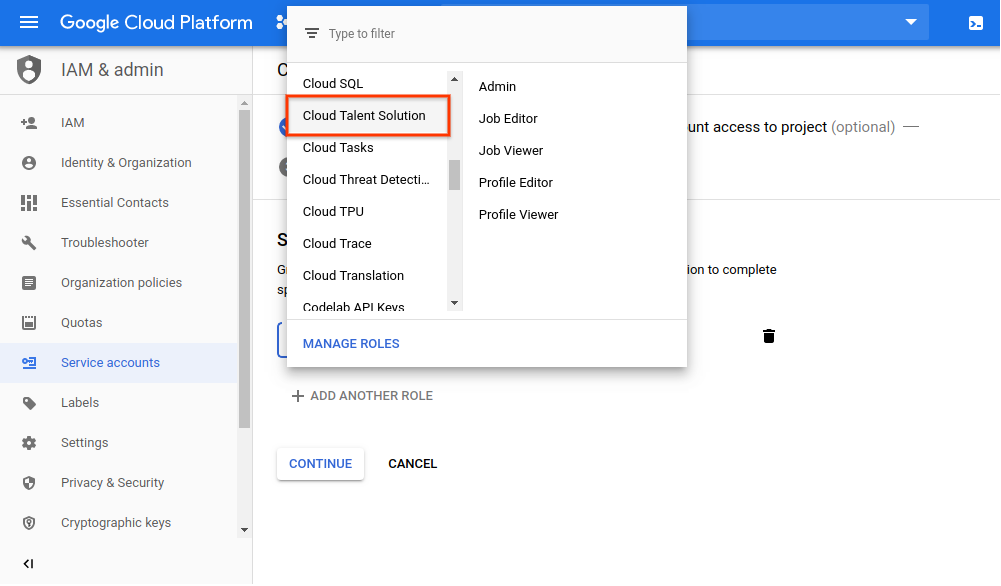
Halaman berikutnya memberi Anda opsi untuk menyelesaikan beberapa tugas. Hal ini tidak wajib, tetapi sangat direkomendasikan. Anda dapat memberikan akses kepada setiap pengguna ke akun layanan yang baru saja Anda buat dengan memasukkan alamat email mereka. Anda juga dapat membuat kunci pribadi untuk akun layanan. Anda harus menggunakan kunci pribadi selama proses autentikasi saat menggunakan API. Jika memilih untuk tidak melakukan tindakan ini sekarang, Anda dapat membuat kunci dan menambahkan/mengubah informasi pengguna tertentu kapan saja dengan mengakses akun layanan melalui opsi IAM di menu navigasi utama.
Klik CREATE KEY:
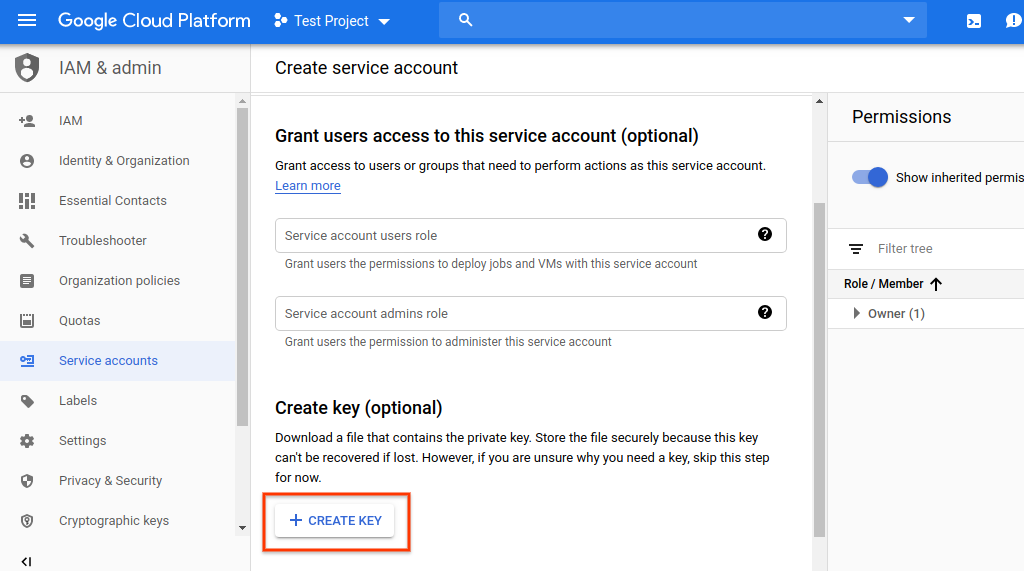
Pilih format yang diinginkan dari menu pop-up, lalu klik CREATE:
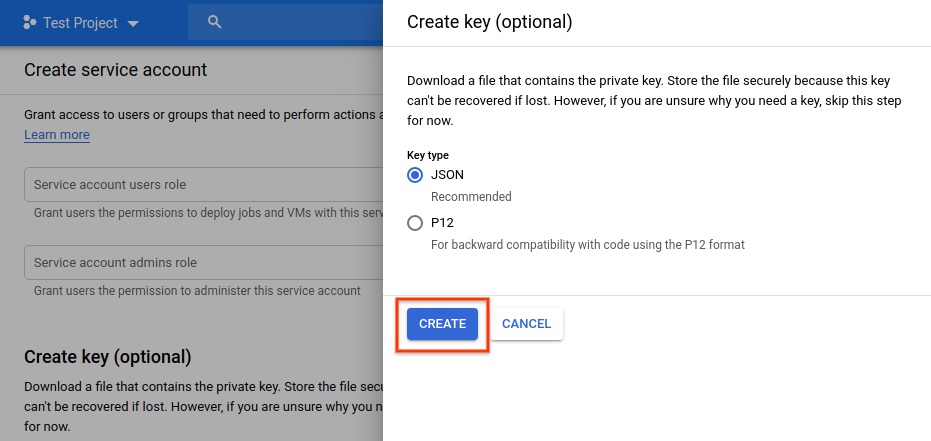
File kredensial JSON atau P12 baru akan otomatis didownload. Simpan file ini di lokasi tertentu dan catat jalur filenya. Anda perlu mengarahkan variabel lingkungan GOOGLE_APPLICATION_CREDENTIALS ke file ini saat melakukan proses autentikasi. Langkah ini penting untuk mengautentikasi permintaan ke Cloud Talent Solution.
Setelah file kredensial didownload, klik SELESAI:
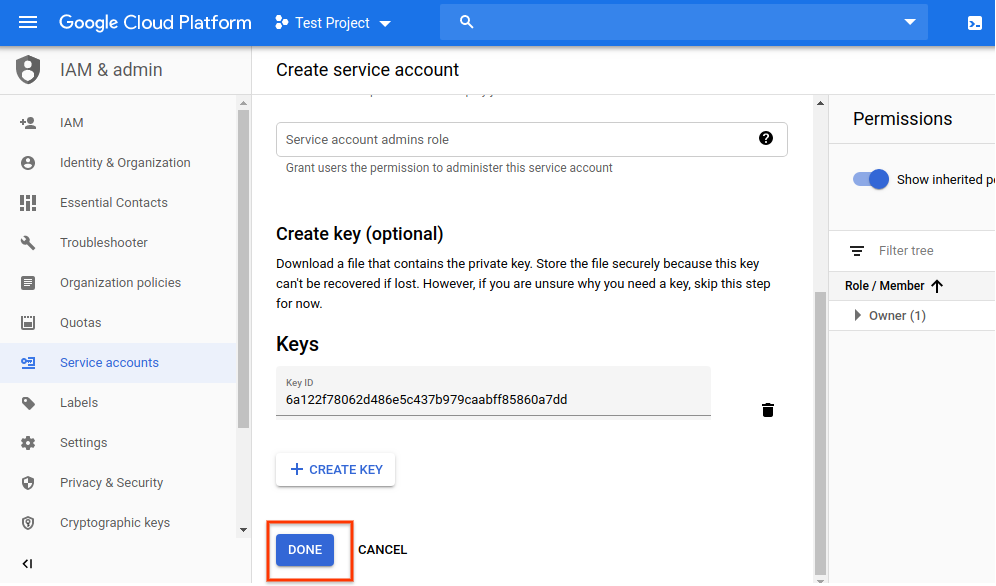
Akun layanan Anda sekarang akan muncul di halaman Hubungkan akun layanan. Klik HUBUNGKAN untuk menautkannya ke CTS API:

Akun kini terhubung, dan Anda kini siap untuk mulai mengintegrasikan Cloud Talent Solution ke dalam sistem:
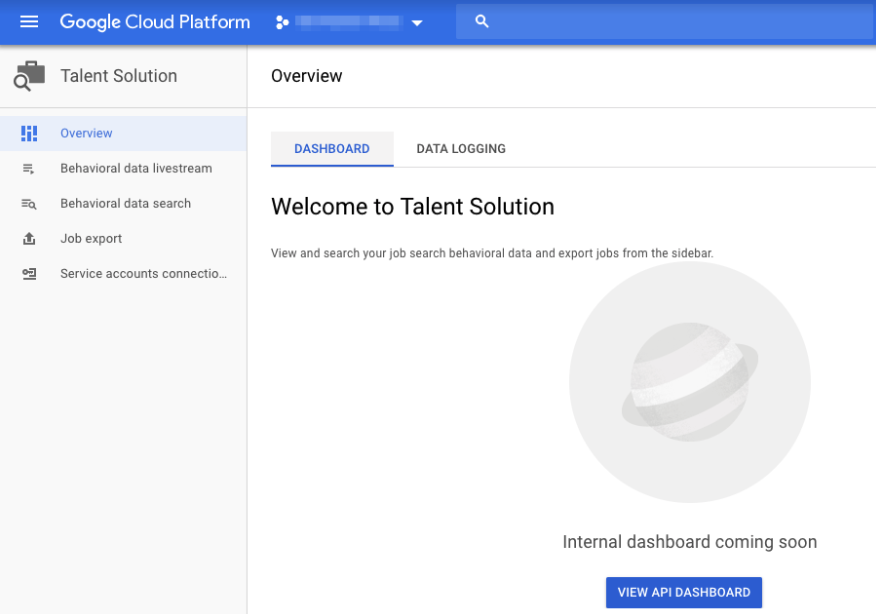
Menetapkan variabel lingkungan autentikasi
Provide authentication credentials to your application code by setting the
environment variable GOOGLE_APPLICATION_CREDENTIALS. This
variable applies only to your current shell session. If you want the variable
to apply to future shell sessions, set the variable in your shell startup file,
for example in the ~/.bashrc or ~/.profile file.
Linux atau macOS
export GOOGLE_APPLICATION_CREDENTIALS="KEY_PATH"Replace KEY_PATH with the path of the JSON file that contains your credentials.
For example:
export GOOGLE_APPLICATION_CREDENTIALS="/home/user/Downloads/service-account-file.json"
Windows
For PowerShell:
$env:GOOGLE_APPLICATION_CREDENTIALS="KEY_PATH"Replace KEY_PATH with the path of the JSON file that contains your credentials.
For example:
$env:GOOGLE_APPLICATION_CREDENTIALS="C:\Users\username\Downloads\service-account-file.json"
For command prompt:
set GOOGLE_APPLICATION_CREDENTIALS=KEY_PATHReplace KEY_PATH with the path of the JSON file that contains your credentials.
Untuk informasi selengkapnya, lihat dokumentasi autentikasi GCP.
Langkah selanjutnya
Instal library klien atau lihat panduan memulai membuat tugas dan perusahaan untuk mulai melakukan panggilan API.

